Cloud Code は、Google Cloud と Kubernetes 関連の構成ファイル(スキーマベースの検証、診断、クイック ドキュメントなど)の編集に役立つように設計されています。
サポートされる YAML 構成ファイル
- Anthos Config Management
- Cloud Build
- Config Connector
- Knative
- Kubernetes
- Kustomize
- Migrate to Containers
- Skaffold
さらに、Cloud Code は、すぐに使える Kubeflow などの人気のある Kubernetes CRD もサポートしています。
カスタム スキーマの使用
また、Cloud Code では、IntelliJ の設定([File] > [Settings] > [Tools] > [Cloud Code] > [Kubernetes]、または Mac OS X の場合は [IntelliJ IDEA] > [Preferences] > [Tools] > [Cloud Code] > [Kubernetes] の順に選択して [CRD Schema Locations] セクションに移動)で独自の CRD スキーマを指定できます。
ローカル ファイルまたは URL のどちらかを指定できます。github.com を指す URL は自動的に raw.githubusercontent.com に変換されます。
クラスタからのスキーマの pull
Kubernetes Explorer で Kubernetes v1.16 以降が実行されているクラスタに切り替えると、Cloud Code によってインストールされているすべての CRD のスキーマが自動的に pull されます。
Skaffold の追加のサポート
Skaffold は Cloud Code の機能を強化する基盤となるエンジンで、アプリケーションのビルド、push、デプロイと、CI/CD パイプラインの作成に役立ちます。
Cloud Code には、Skaffold 構成ファイルを管理するための追加サポートが含まれています。プロジェクトを開くと、Cloud Code で最新でない Skaffold スキーマが検出され、既存の Skaffold YAML 構成ファイルに対して Skaffold スキーマ バージョンのアップグレードが利用可能になると、イベントログを介してプロンプトが表示されます。
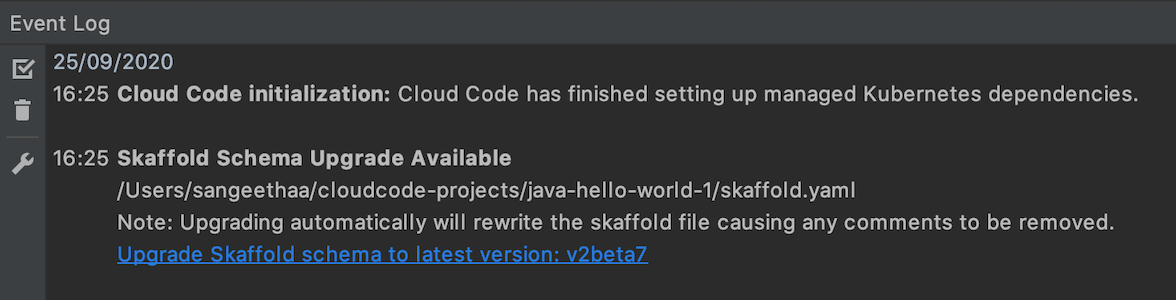
または、[Tools] > [Cloud Code] > [Kubernetes] に移動して、[Check for Skaffold Schemas Upgrades] を選択し、利用可能なスキーマのアップグレードを確認できます。
スニペットを使って構成する
一般的な YAML スキーマにすぐに使えるスニペット(Ctrl+Space でオプションを表示)が用意されています。このスニペットを使用すると、新しい YAML ファイルを簡単に構成でき、ベスト プラクティスに準拠しながら既存のファイルに追加することもできます。繰り返しフィールドの操作も簡単です。1 つのフィールドに入力すると、Cloud Code が残りのインスタンスに値を挿入します。
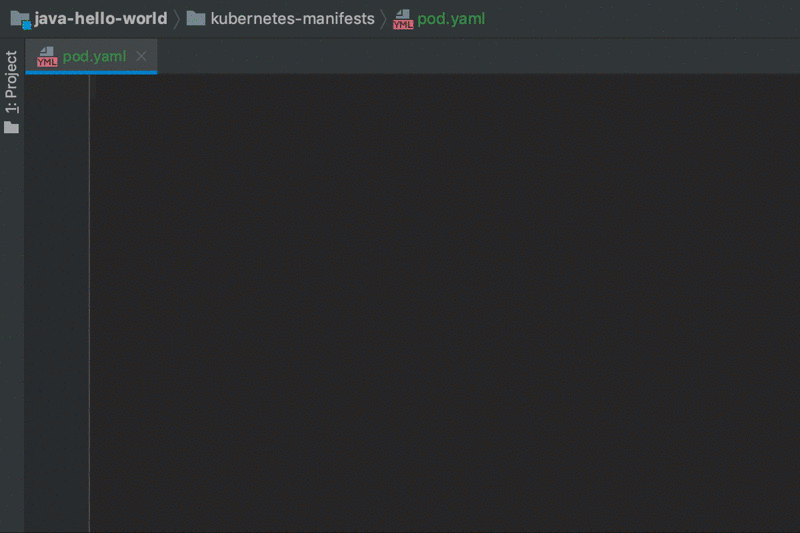
現在、次のスニペットが提供されています。
Cloud Build - Cloud Run deploymentCloud Build - Docker container buildCloud Build - GKE deploymentCloud Build - GKE Skaffold deploymentCloud Build - Go buildCloud Build - Terraform plan + applyConfig Connector - BigQueryDatasetConfig Connector - BigQueryTableConfig Connector - BigtableClusterConfig Connector - BigtableInstanceConfig Connector - PubSubSubscriptionConfig Connector - PubSubTopicConfig Connector - RedisInstanceConfig Connector - SpannerInstanceKubernetes - ConfigMapKubernetes - DeploymentKubernetes - IngressKubernetes - PodKubernetes - ServiceMigrate to Containers - ExportMigrate to Containers - PersistentVolumeClaimMigrate to Containers - StatefulSetSkaffold - BazelSkaffold - Getting-startedSkaffold - Helm deploymentSkaffold - Kaniko
コンテキストを使用して補完する
Cloud Code は、現在のスキーマに基づいてコンテキスト補完を行います。これにより、正しいオプションを簡単に選択できます。
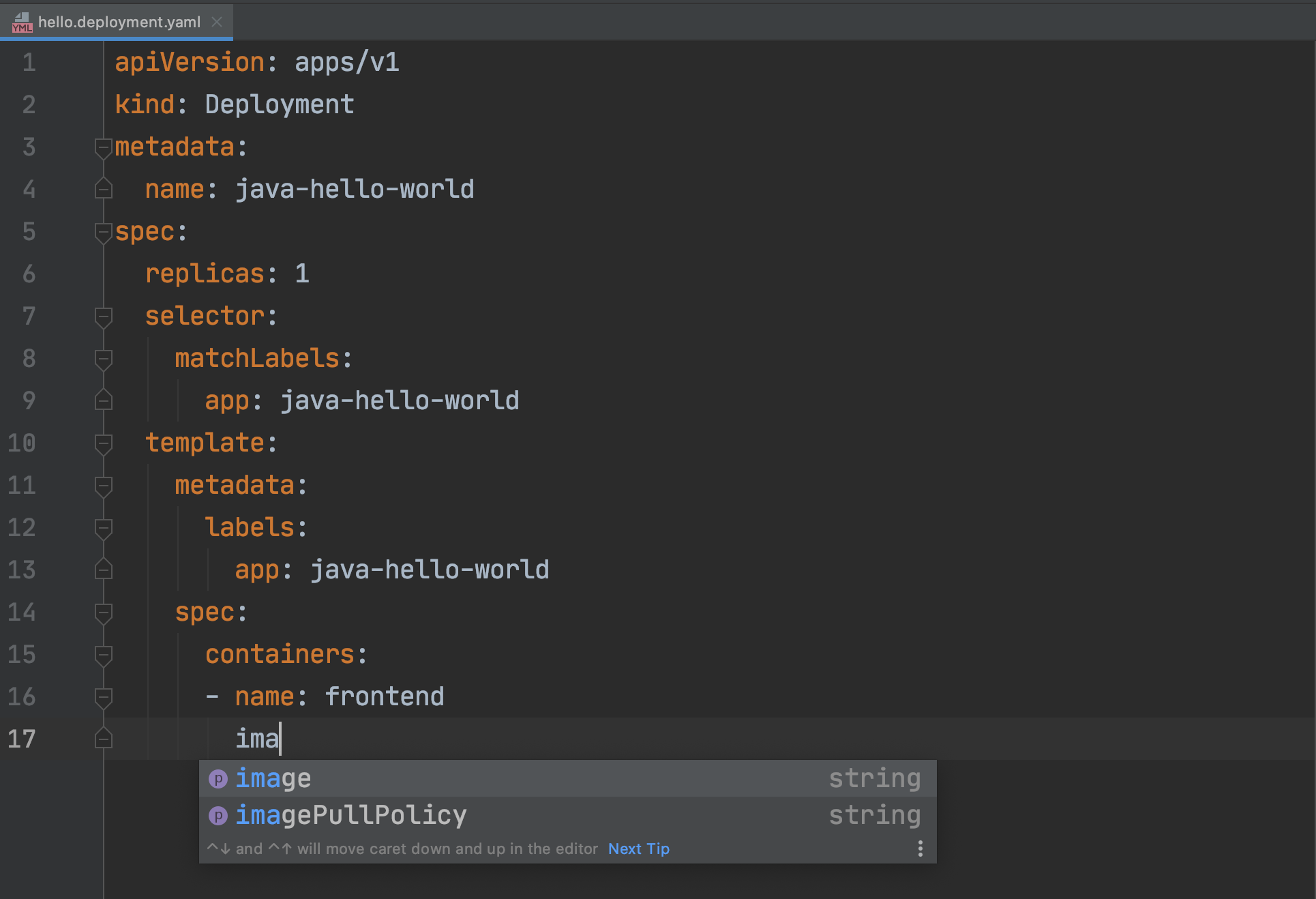
YAML スキーマの検証
Cloud Code は、YAML ファイル内の無効なタグと値を報告し、可能な場合には修正を提案することで、スキーマの検証をサポートします。
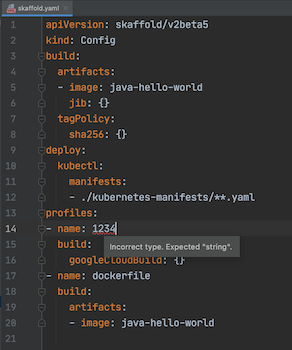
Skaffold YAML ファイルの検証
Cloud Code では、Skaffold 構成ファイルの編集のサポートが追加されています。また、スマート テンプレートを使用することで、skaffold.yaml ファイルを簡単に検証できます。Cloud Code での既存のアプリの使用に関するガイドをご覧ください。
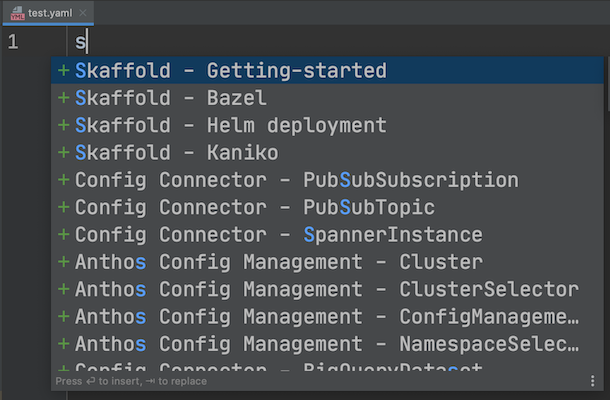
コンテキストを使用して Skaffold 構成ファイルを補完する
Cloud Code は、現在のスキーマに基づいてコンテキスト補完を行い、関連するドキュメントを表示します。これにより、正しいオプションを簡単に選択できます。
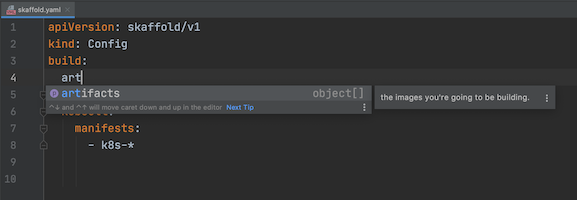
クイック ドキュメントで定義を確認する
Cloud Code では、構成ファイル内の行をハイライト表示し、[View] > [Quick Documentation] を選択すると、リソースに関連するドキュメントが表示されます。
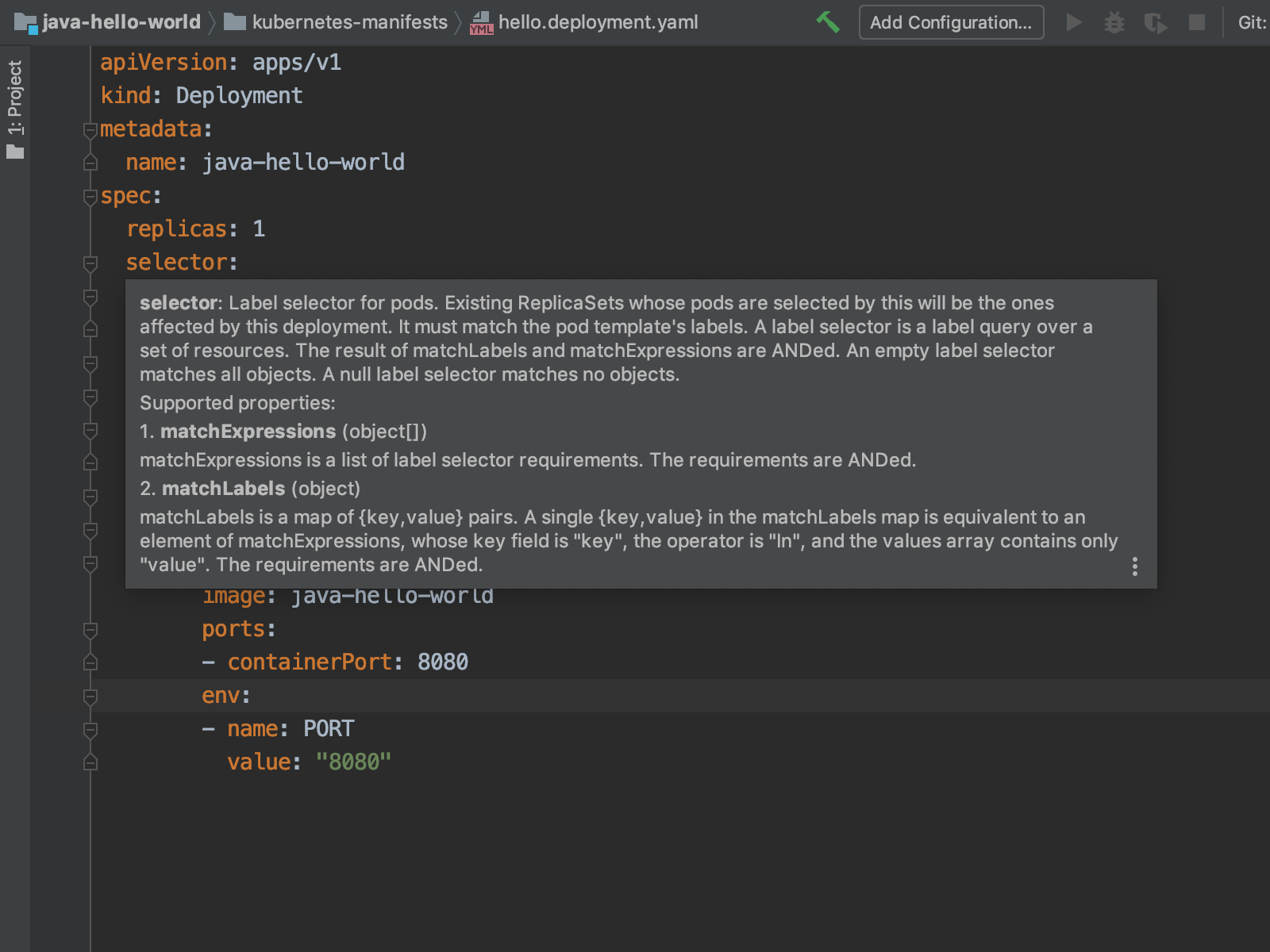
構造と有効性の問題に関する YAML の lint チェック
Cloud Code は、一般的なスキーマの問題に関する lint チェックをサポートし、わかりやすいエラーを表示します。
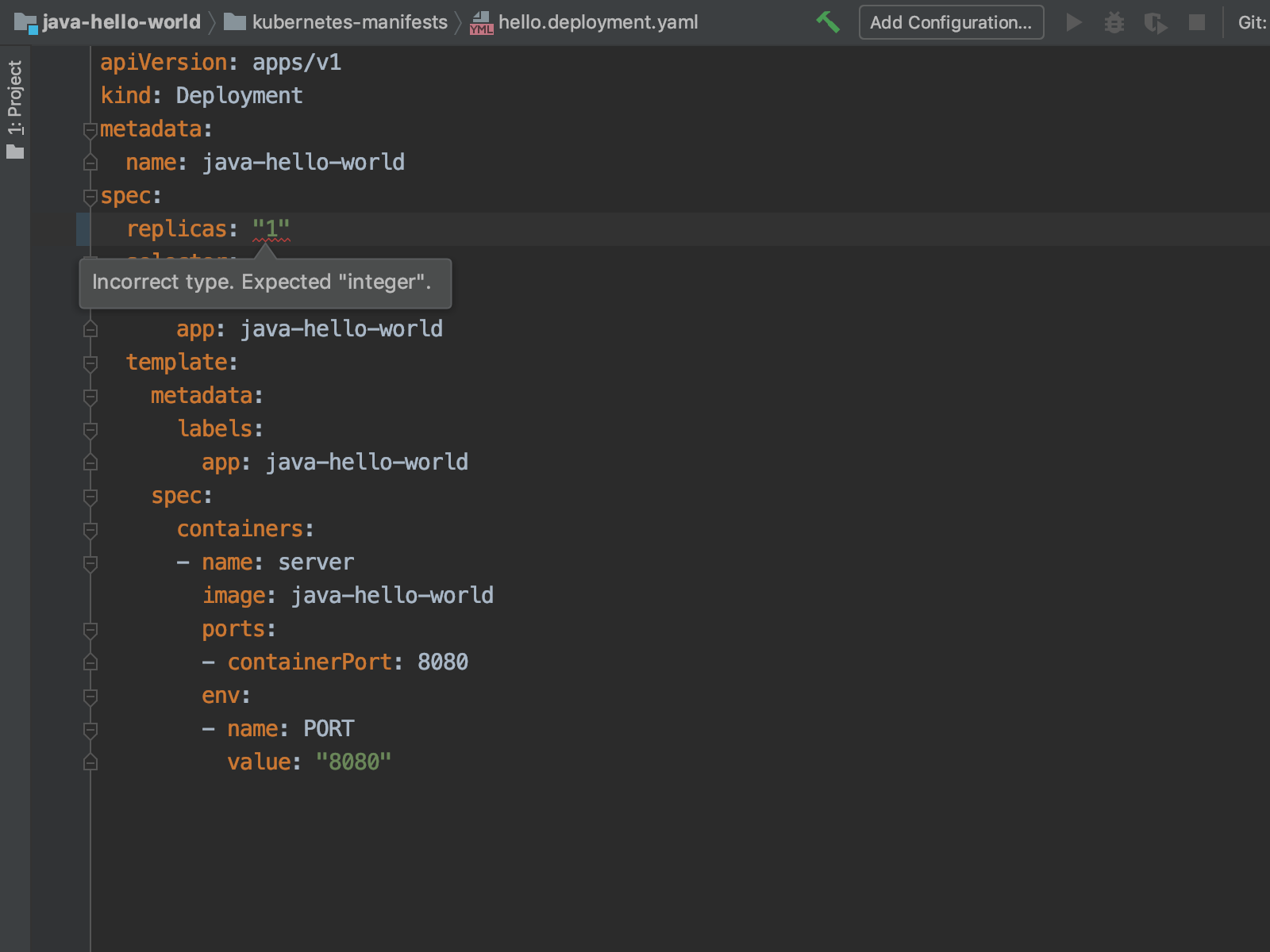
YAML ファイルを適用する
kubectl apply -f を実行して、現在のファイルを使って構成の変更を適用するには、IDE のガターにある kubectl アクション アイコン ![]() を使用して [Apply] を選択します。表示される差分ビューで、[Apply] をクリックする前に違いを確認できます。
を使用して [Apply] を選択します。表示される差分ビューで、[Apply] をクリックする前に違いを確認できます。
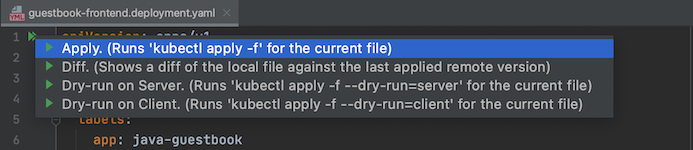
YAML ファイルの差分
ソース管理の YAML ファイルとデプロイされた YAML ファイルの差分を表示したい場合は、エディタのガターにある kubectl アクション アイコン ![]() を使用します。[Diff] オプションを選択すると、2 つのスキーマ ファイルを比較できます。
を使用します。[Diff] オプションを選択すると、2 つのスキーマ ファイルを比較できます。
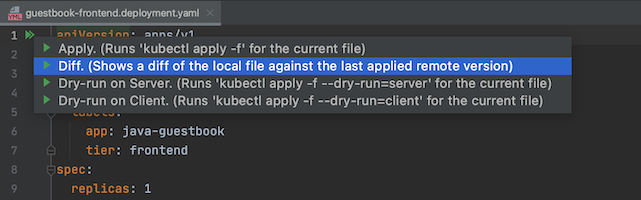
YAML ファイルのドライランを実行する
ファイルのドライランを実行して有効性を確認するには、IDE のガターにある kubectl アクション アイコン ![]() を使用して [Dry-run on Server] または [Dry-run on Client] を選択します。これにより、
を使用して [Dry-run on Server] または [Dry-run on Client] を選択します。これにより、kubectl apply -f dry-run=server(またはクライアント オプションの場合は kubectl apply -f dry-run=client)が実行され、ターミナル ウィンドウでファイルを正常に作成できるかどうかが通知されます。
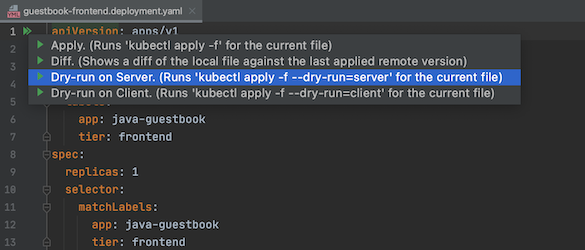
次のステップ
- Cloud Code Kubernetes 実行構成
skaffold.yamlファイルを作成する。 - アプリケーションの Skaffold 構成を手動で作成する。
Skaffold.yamlリファレンス ドキュメントを見る。
